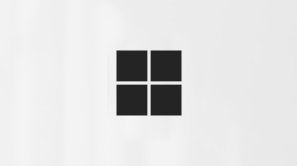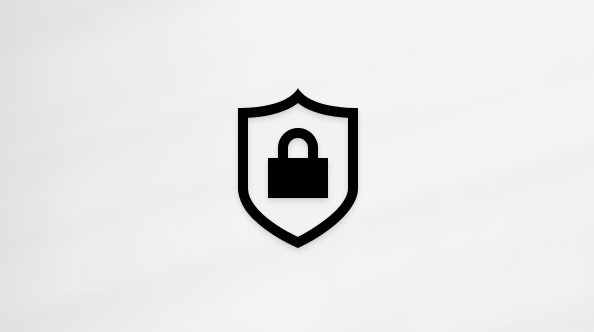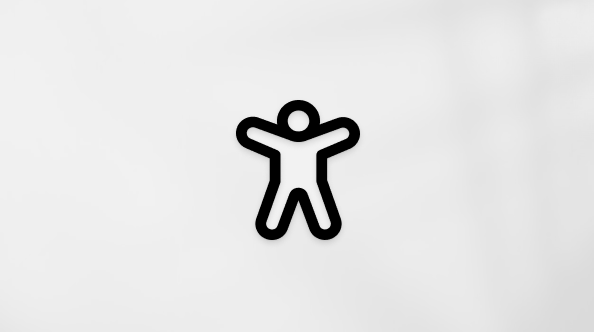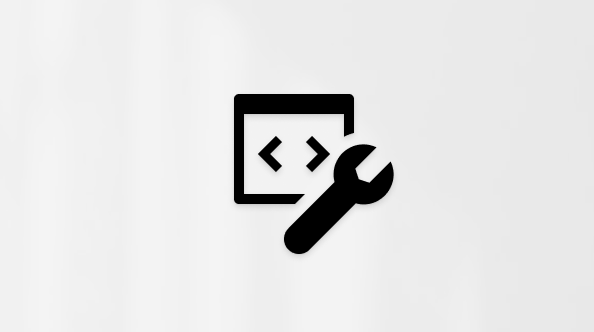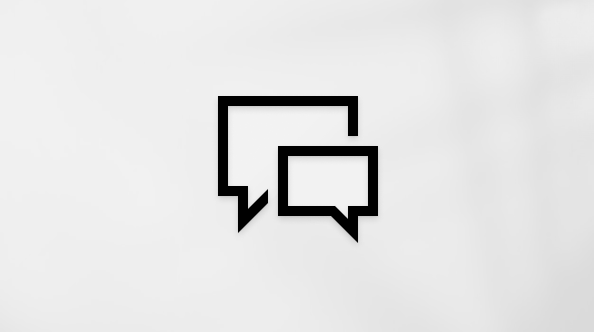Rozmawianie na czacie z innymi osobami w aplikacji Microsoft Teams
Korzystaj z aplikacji Microsoft Teams, aby rozmawiać online ze współpracownikami.
Rozpoczynanie czatu z inną osobą
-
Wybierz pozycję Nowa wiadomość
-
Wprowadź imię i nazwisko osoby.
-
Compose wiadomość w polu u dołu czatu.
-
Aby otworzyć opcje formatowania, wybierz pozycję Formatuj
-
Gdy wiadomość będzie gotowa, wybierz pozycję Wyślij
Możesz także rozpocząć czat indywidualny z poziomu karty profilu wybranej osoby. Otwórz ją, wybierając jej obraz w kanale lub znajdując jego nazwę za pomocą pola wyszukaj .
Rozpoczynanie czatu ze sobą
Możesz rozpocząć czat ze sobą w aplikacji Teams. Compose wiadomości tak samo, jak w przypadku zwykłego czatu jeden na jeden. Wykorzystaj obszar czatu na wersje robocze, wysyłaj wiadomości i pliki do siebie lub poznaj funkcje czatu nieco lepiej. Możesz przeciągnąć czat ze sobą na początek sekcji Ulubione, aby mieć do nich łatwy dostęp.
Rozpoczynanie czatu grupowego i określanie jego nazwy
Czat grupowy obejmuje wiele osób w konwersacji. Czat grupowy możesz utworzyć tak samo jak czat jeden na jeden.
-
Wybierz pozycję Nowa wiadomość
-
Wybierz strzałkę w dół po prawej stronie przycisku Do, aby wyświetlić sekcję Nazwa grupy.
-
Wpisz nazwę grupy.
-
Wpisz imiona i nazwiska osób, które chcesz dodać, w sekcji Do .
Spowoduje to rozpoczęcie nowej konwersacji. Każdy, kto ma dostęp do czatu grupowego, może wysyłać wiadomości.
W czacie grupowym możesz dołączyć maksymalnie 250 osób.
Dodawanie osób do konwersacji
-
Aby dodać osoby do czatu grupowego, wybierz pozycję Wyświetl i dodaj uczestników
-
Wpisz imiona i nazwiska osób, z które chcesz porozmawiać na czacie. Jeśli jest to istniejący czat grupowy, możesz również wybrać, jaka część historii czatu ma być uwzględniana.
-
Wybierz pozycję Dodaj, aby dodać je do konwersacji.
Uwagi:
-
Możesz dołączyć historię czatu tylko wtedy, gdy dodajesz kogoś do istniejącego czatu grupowego, a nie w przypadku czatu jeden na jeden.
-
Aplikacja Teams zapisuje całą historię czatu aż do pierwszej wiadomości. Jeśli ktoś opuści grupę, jej odpowiedzi na czat pozostaną w Twojej historii czatu.
Sprawdzanie, kto uczestniczy w czacie grupowym
Aby sprawdzić, kto jest na czacie grupowym, wybierz pozycję Wyświetl i dodaj uczestników
Porozmawiaj z przedstawicielem pomocy technicznej firmy Microsoft
Tematy pokrewne
Pierwsze rzeczy, które należy wiedzieć o czatach
Najważniejsze kwestie, o których warto wiedzieć na temat czatów grupowych.
Czaty pojedyncze i grupowe rozpoczynasz w ten sam sposób: naciskając pozycję Czat > Nowa wiadomość
Rozpoczynanie czatu z inną osobą
Po naciśnięciu pozycji Nowa wiadomość
-
Naciśnij pozycję Więcej opcji wiadomości
-
Naciśnij pozycję Formatuj
Compose wiadomości, a gdy wszystko będzie gotowe, naciśnij pozycję Wyślij
Rozpoczynanie czatu ze sobą
Możesz rozpocząć czat ze sobą w aplikacji Teams. Compose wiadomości tak samo, jak w przypadku zwykłego czatu jeden na jeden.
Możesz przeciągnąć czat ze sobą na początek sekcji Ulubione, aby mieć do nich łatwy dostęp.
Rozpoczynanie czatu grupowego i określanie jego nazwy
Czat grupowy możesz utworzyć tak samo jak czat jeden na jeden.
-
Naciśnij pozycję Nowa wiadomość
-
Compose i wyślij wiadomość.
-
Naciśnij imiona i nazwiska uczestników w górnej części ekranu.
-
Wybierz pozycję Nazwa czatu grupowego.
-
Wpisz nazwę grupy, a następnie naciśnij pozycję Zapisz.
Każdy, kto ma dostęp do czatu grupowego, może wysyłać wiadomości.
Dodawanie osób do konwersacji
Aby uwzględnić więcej osób w konwersacji:
-
Naciśnij imiona i nazwiska uczestników w górnej części ekranu, a następnie naciśnij pozycję Dodaj osoby
-
Wpisz imiona i nazwiska osób, z jakimi chcesz porozmawiać na czacie, wybierz, ile historii czatu chcesz uwzględnić, a następnie naciśnij pozycję Gotowe.
-
Uwaga: Możesz dołączyć historię czatu tylko wtedy, gdy dodajesz kogoś do czatu grupowego (a nie jeden na jeden).
Aplikacja Teams zapisuje całą historię czatu aż do pierwszej wiadomości. Jeśli ktoś opuści grupę, jego odpowiedzi na czat pozostaną w Twojej historii czatu.
Sprawdzanie, kto uczestniczy w czacie grupowym
Aby sprawdzić, kto jest na czacie grupowym, naciśnij imiona i nazwiska uczestników w górnej części ekranu, aby wyświetlić listę imion i nazwisk wszystkich osób.